如何在使用傳統部署模型建立的 Windows VM 中重設遠端桌面服務或其登入密碼
重要
傳統 VM 將於 2023 年 3 月 1 日淘汰。
如果您使用來自 ASM 的 IaaS 資源,請在 2023 年 3 月 1 日前完成移轉。 我們鼓勵您及早切換,以利用 Azure Resource Manager 的許多功能增強功能。
如需詳細資訊,請參閱請於 2023 年 3 月 1 日之前將您的 IaaS 資源遷移至 Azure Resource Manager。
注意
Azure 針對建立和使用資源方面,有二種不同的的部署模型:Resource Manager 和傳統。 本文涵蓋之內容包括使用傳統部署模型。 Microsoft 建議讓大部分的新部署使用 Resource Manager 模式。 您也可以針對使用 Resource Manager 部署模型建立的 VM 執行這些步驟。
自 2017 年 11 月 15 日起,虛擬機器僅能於 Azure 入口網站中取得。
如果您無法連線倒 Windows 虛擬機器 (VM),您可以重設本機系統管理員密碼或重設「遠端桌面」服務組態。 您可以使用 Azure 入口網站或 Azure PowerShell 中的 VM 存取延伸模組來重設密碼。
重設組態或認證的方式
根據您的需求而定,您可以透過數種不同方式來重設遠端桌面服務和認證:
Azure 入口網站
您可以使用 Azure 入口網站來重設遠端桌面服務。 若要展開入口網站功能表,請按一下左上角的三個橫條,然後按一下 [虛擬機器 (傳統)]:
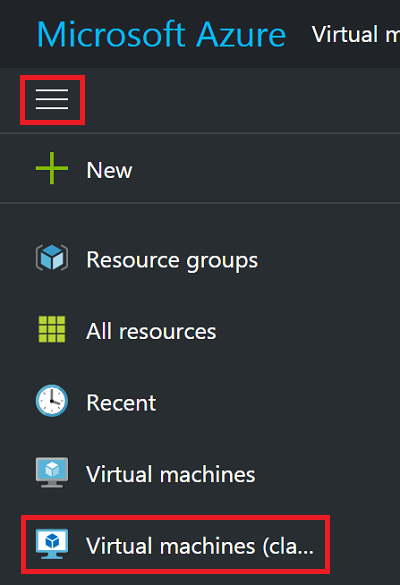
選取您的 Windows 虛擬機器,然後按一下 [ 重設遠端...]。下列對話方塊會顯示為重設遠端桌面組態:
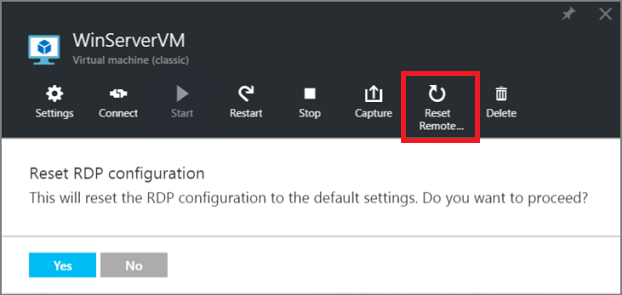
您也可以重設本機系統管理員帳戶的使用者名稱和密碼。 從您的 VM 中,按一下[支援 + 疑難排解>重設密碼]。 將會顯示 [密碼重設] 刀鋒視窗︰
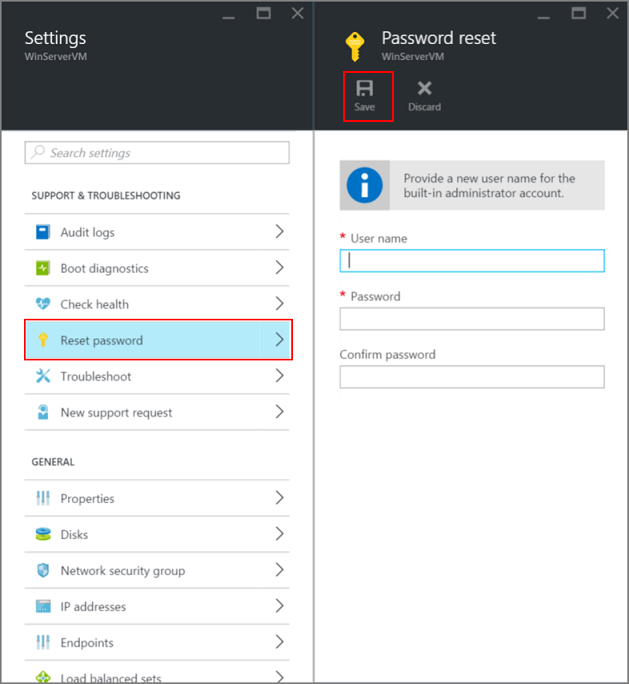
輸入新的使用者名稱和密碼,然後按一下 [儲存] 。
VMAccess 延伸模組和 PowerShell
確認已在虛擬機器上安裝 VM 代理程式。 只要可以使用 VM 代理程式,您不需要先安裝 VMAccess 延伸模組即可使用。 使用以下命令確認已在虛擬機器上安裝 VM 代理程式。 (分別以雲端服務和 VM 的名稱取代 「myCloudService」 和 「myVM」。您可以執行 Get-AzureVM 而不執行任何參數來瞭解這些名稱。)
$vm = Get-AzureVM -ServiceName "myCloudService" -Name "myVM"
write-host $vm.VM.ProvisionGuestAgent
如果 write-host 命令顯示 True,則會安裝 VM 代理程式。 如果顯示 False,請參閱 Azure 部落格文章 VM 代理程式與延伸模組 - 第 2 部分 中的指示和下載連結。
如果您使用入口網站建立虛擬機器,請檢查 $vm.GetInstance().ProvisionGuestAgent 是否會傳回 True。 否則,請使用此命令加以設定︰
$vm.GetInstance().ProvisionGuestAgent = $true
此命令可避免在後續步驟中執行 Set-AzureVMExtension 命令時發生下列錯誤:「必須先在 VM 物件啟用佈建客體代理程式,才能設定 IaaS VM 存取延伸模組」。
重設本機系統管理員帳戶密碼
使用目前的本機系統管理員帳戶名稱和新密碼建立登入認證,然後執行 Set-AzureVMAccessExtension ,如下所示。
$cred=Get-Credential
Set-AzureVMAccessExtension –vm $vm -UserName $cred.GetNetworkCredential().Username `
-Password $cred.GetNetworkCredential().Password | Update-AzureVM
如果您輸入的名稱與目前帳戶不同,VMAccess 擴充功能會重新命名本機系統管理員帳戶、將密碼指派給該帳戶,併發出遠端桌面登出。如果本機系統管理員帳戶已停用,VMAccess 擴充功能會啟用它。
這些命令也會重設遠端桌面服務組態。
重設遠端桌面服務組態
若要重設遠端桌面服務組態,請執行下列命令:
Set-AzureVMAccessExtension –vm $vm | Update-AzureVM
VMAccess 擴充功能會在虛擬機器上執行兩個命令:
netsh advfirewall firewall set rule group="Remote Desktop" new enable=Yes
此命令會啟用允許連入遠端桌面流量 (使用 TCP 連接埠 3389) 的內建 Windows 防火牆群組。
Set-ItemProperty -Path 'HKLM:\System\CurrentControlSet\Control\Terminal Server' -name "fDenyTSConnections" -Value 0
此命令會將 fDenyTSConnections 登錄值設為 0,以啟用遠端桌面連線。
後續步驟
如果 Azure VM 存取延伸項目沒有回應,而且您無法重設密碼,可以離線重設本機 Windows 密碼。 此方法是更進階的程序,會要求您將有問題的 VM 之中的虛擬硬碟連接至另一個 VM。 請先依照這篇文章中說明的步驟進行,並且只在最後無計可施時才嘗試離線密碼重設方法。